Office 365-problem - Hvordan fikser man "Din konto tillader ikke redigering på en Mac"
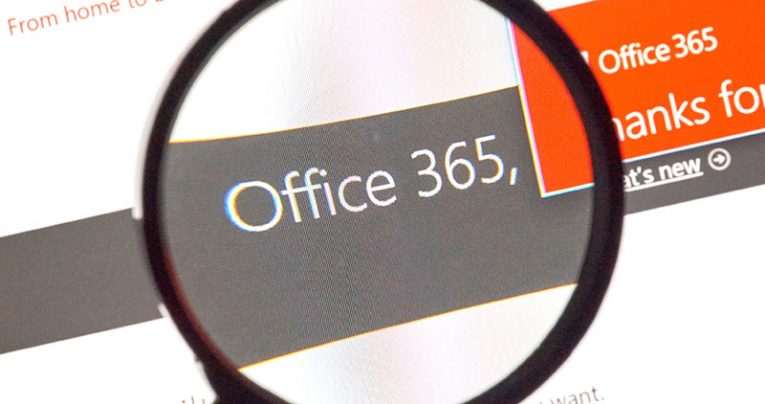
Office 365 tilbyder populære Microsoft-produkter såsom Word, Excel, Outlook osv. Til sine brugere. Alle disse produkter er blandt de mest anvendte værktøjer til dokumentformatering, organisering og tilpasning. Microsoft frigiver regelmæssige opdateringer til sin Office-pakke, så brugerne kan få en optimal oplevelse.
Fordi Office 365 er en af de nyere abonnementsbaserede apps, der er frigivet af Microsoft, opdateres den hele tiden for at fjerne eventuelle fejl og sårbarheder og holde Microsofts kunder glade og tilfredse.
Nogle Mac-brugere har dog påpeget, at til trods for at de har købt officiel licenseret Office 365-software med opdateret Mac-software, er deres dokumentationsværktøjer som Word begyndt at gå ned uventet og vise fejlmeddelelser som: "Din konto tillader ikke redigering på en Mac. Hvis du vil vide mere, skal du kontakte din administrator om din kontorplan. " Disse brugerklager siger, at alle de værktøjer, der tidligere fungerede fint, før Office 365 blev installeret.
Table of Contents
Sådan rettes fejlen “Redigering ikke tilladt” på Office-applikationer på Mac
Kernen i problemet kommer fra softwarens (in) evne til at registrere korrekte licenser, hvilket blokerer for betalende brugere fra at redigere deres dokumenter.
Microsoft har også opdaget fejl med visse filer, som forårsager den samme fejl. Vi diskuterer de rette metoder til at fjerne disse filer og rette fejlen i denne artikel. Læs videre, hvis du har dette problem.
Sørg for, at du har den rigtige licens.
For at sikre dig, at du har en autentisk licens, skal du følge disse. Når dette er verificeret, skal du fortsætte med at slette filerne, der forårsager problemer. Det kan du gøre ved
at finde dem i Finder og slette dem. Her er en detaljeret liste:
- Log ind på Office 365-portalen ved at klikke på dette link: http://portal.office.com
- Klik på ikonet Indstillinger , og klik derefter på Office 365.
- Tryk på Abonnementer.
- Derefter skal du kigge under afsnittet Licenser for at kontrollere, om du har den nyeste desktopversion af Office 365.
- Log derefter ud af din konto og luk alle kontorprogrammer.
- Naviger til din bibliotekmappe, og åbn derefter Gruppebeholdere, vælg følgende filer: "UBF8T346G9.ms", "UBF8T346G9.Office", "UBF8T346G9.OfficeOsfWebHost" og slet dem, hvis de er der.
- Log nu på igen og genstart dine kontorapps.
Hvis vi gjorde alt korrekt, fungerer de uden at gå ned nu. Hvis ikke, prøver vi vores anden mulighed på listen.
Afinstaller og geninstaller Office 365
Hvis du sørget for, at dine licenser er autentiske, og du har slettet filer, der forårsager problemet, men du får stadig den fejl, ligger dit problem sandsynligvis i selve softwaren. Der er datakorruption et eller andet sted i dets filer, og den bedste måde at håndtere softwarekorruption er geninstallation. Sådan slettes og geninstalleres Office 365 på Mac:
- Start Finder, og tryk på Programmer.
- Tryk på COMMAND- tasten for at vælge alle Office-applikationer som Word, Outlook til Mac-applikationer.
- Klik på Ctrl, og tryk på de valgte programmer.
- Flyt dem til papirkurven.
Når det er blevet slettet, kan du geninstallere Office 365.
Aktivér Office
Nogle Office 365 lokale applikationer som Word kan ikke registrere, at de er korrekt aktiveret. Microsoft mener, at der er flere grundlæggende årsager til dette problem, og foreslår, at du tjekker dit abonnement og giver dem et skærmbillede af dine licenser til asses.
Hvis du ikke ønsker at vente på Microsoft, kan du dog løse problemet selv ved at gøre dette:
- Tryk på Aktivér Office og log ind på din Microsoft-konto.
- Vent på, at den aktiveres.
- Start apps.





